ネット配信されているラジオを録音する「らじれこ」で録音予約した時刻に録音されなないトラブルがあって、その原因として今は Windows Update の更新確認時刻と重なったからではないかと推測しているのだが、その更新確認間隔が既定では22時間なはずなのに私のPCで確認してみたら規則性が見られず、予防しにくいことが分かった。
Windows Update の更新確認の間隔はグループポリシーエディター gpedit.msc で設定できるようだけど、確認したら Windows 10 Home には gpedit.msc がインストールされてないようなので、自分でインストールする方法をネットで検索して、次の方法でインストールした。ただし、インストール方法の中にある「Windows 10 Home用のexeをダウンロードします。」は実行せず、batファイルをテキストエディタで作成して実行した。gpedit.msc を「ファイル名を指定して実行」したら、起動した。まだ設定を変更してない。
方法3: gpedit.mscを手動でインストールして有効にする
Windows 10 Homeでgpedit.mscが見つからない場合は、次の方法でグループポリシーエディター(gpedit)を開き、有効化します: Windows + Rを押して「ファイル名を指定して実行」ダイアログを開く→テキストボックスに gpedit.msc と入力する→ OKボタンをクリックするかEnterキーを押すこの方法がうまくいかない場合は、Windows 10 Homeにgpedit.mscをインストールすることになります。
グループポリシーエディターのインストール方法
1. Windows 10 Home用のexeをダウンロードします。
2. batファイルをダウンロードまたは作成します。
3. exeをダブルクリックして、画面の指示に従ってインストールします。
4. batファイルを右クリックし、「管理者として実行」を選択します。
5. コマンドの実行が完了するのを待ちます。
6. 任意のボタンを押して、コマンドプロンプトウィンドウを閉じます。
7. コンピューターを再起動して、再度グループポリシーエディターを開きます。gpedit_enabler.batファイルの作成方法:新規にテキストファイルを作成し、以下の内容をコピー&ペーストします。名前(gpedit_enablerなど)を付けてbatファイルとして保存します。
@echo off
pushd "%~dp0"
dir /b %SystemRoot%\servicing\Packages\Microsoft-Windows-GroupPolicy-ClientExtensions-Package~3*.mum >List.txt
dir /b %SystemRoot%\servicing\Packages\Microsoft-Windows-GroupPolicy-ClientTools-Package~3*.mum >>List.txt
for /f %%i in ('findstr /i . List.txt 2^>nul') do dism /online /norestart /add-package:"%SystemRoot%\servicing\Packages\%%i"
pauseこれで、「gpedit.mscが見つかりません」という問題を解決することができます。
Windowsでgpedit.mscが見つからないときの対処法
batファイルによる処理が終了するまで、少し時間がかかった。List.txtには次のように出力された。それぞれがインストールされる様子がコマンドプロンプトで見られた。
Microsoft-Windows-GroupPolicy-ClientExtensions-Package~31bf3856ad364e35~amd64~ja-JP~10.0.19041.1.mum
Microsoft-Windows-GroupPolicy-ClientExtensions-Package~31bf3856ad364e35~amd64~~10.0.19041.572.mum
Microsoft-Windows-GroupPolicy-ClientTools-Package~31bf3856ad364e35~amd64~ja-JP~10.0.19041.1682.mum
Microsoft-Windows-GroupPolicy-ClientTools-Package~31bf3856ad364e35~amd64~ja-JP~10.0.19041.1741.mum
Microsoft-Windows-GroupPolicy-ClientTools-Package~31bf3856ad364e35~amd64~~10.0.19041.1682.mum
Microsoft-Windows-GroupPolicy-ClientTools-Package~31bf3856ad364e35~amd64~~10.0.19041.1741.mum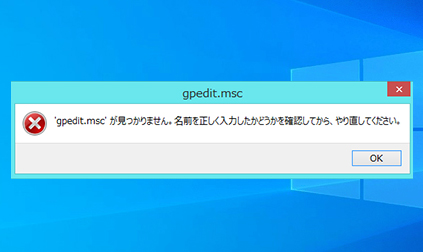

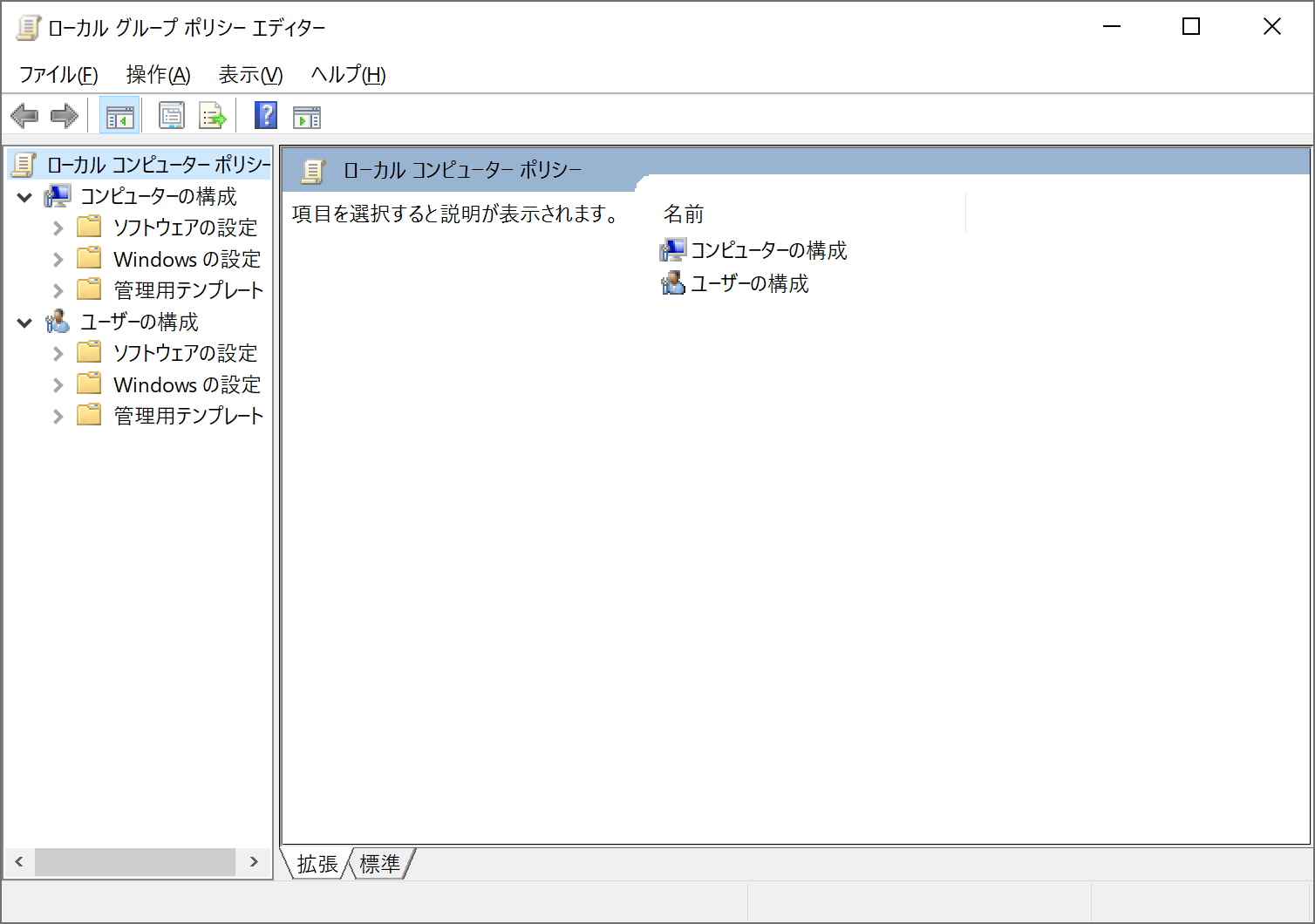
gpedit.msc を「ファイル名を指定して実行」したら起動できて、「自動更新の検出頻度」の設定項目もあった。
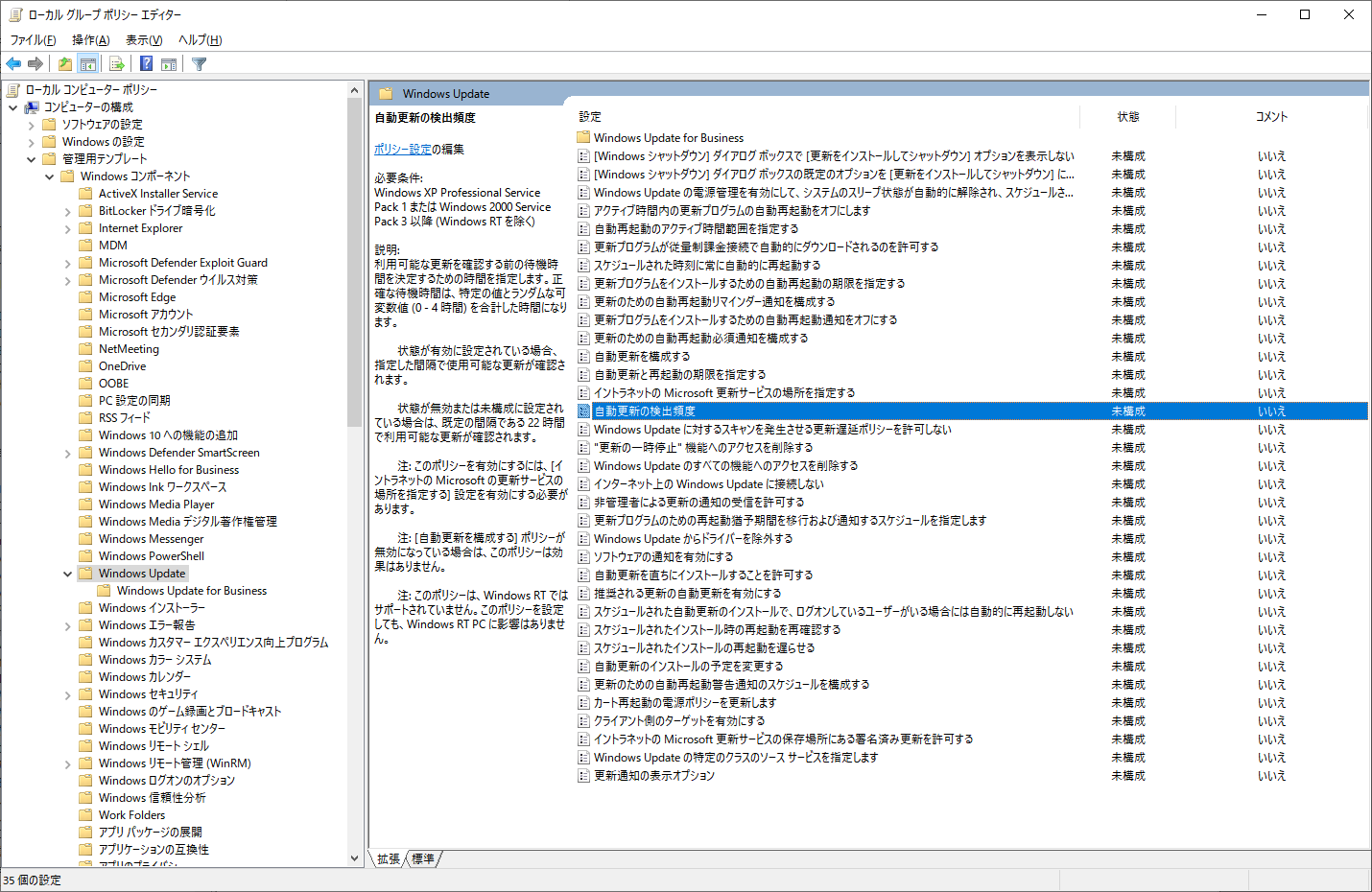
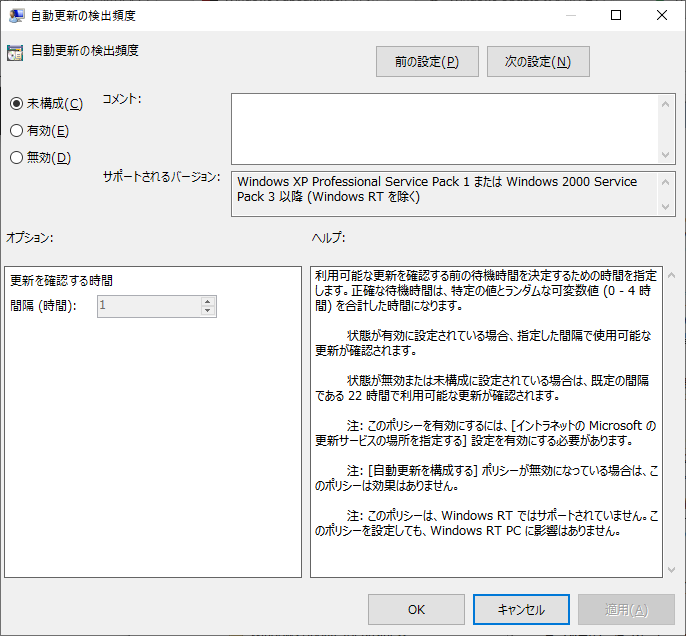
「らじれこ」での予約録音失敗の原因が Windows Update の更新確認にあるという証拠を掴めたら、「自動更新の検出頻度」を設定して、更新時刻が確実に予想できるようになるか確かめたいと思う。
WSUSサーバーを使ったイントラネットが無ければ意味が無さそうなので、インストールはしたが、たぶん使わない。
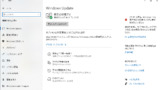
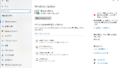
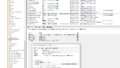
コメント